前面介绍了如何安装m2eclipse,现在,我们使用m2ecilpse导入Hello World项目。选择菜单项File,然后选择Import,我们会看到一个Import对话框,在该对话框中选择General目录下的Maven Projects,然后点击Next,就会出现Import Projects对话框,在该对话框中点击Browse…选择Hello World的根目录(即包含pom.xml文件的那个目录),这时对话框中的Projects:部分就会显示该目录包含的Maven项目.

点击Finish之后,m2ecilpse就会将该项目导入到当前的workspace中,导入完成之后,我们就可以在Package Explorer视图中看到项目.
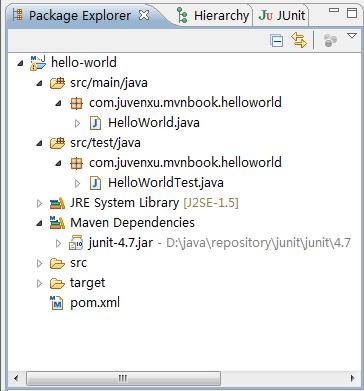
我们看到主代码目录src/main/java和测试代码目录src/test/java成了Eclipse中的资源目录,包和类的结构也十分清晰,当然pom.xml永远在项目的根目录下,而从这个视图中我们甚至还能看到项目的依赖junit-4.7.jar,其实际的位置指向了Maven本地仓库(这里我自定义了Maven本地仓库地址为D:\java\repository,后续章节会介绍如何自定义本地仓库位置)。
创建Maven项目
创建一个Maven项目也十分简单,选择菜单项File -> New -> Other,在弹出的对话框中选择Maven下的Maven Project,然后点击Next >,在弹出的New Maven Project对话框中,我们使用默认的选项(不要选择Createa simple project选项,那样我们就能使用Maven Archetype),点击Next >,此时m2eclipse会提示我们选择一个Archetype,我们选择maven-archetype-quickstart,再点击Next >。由于m2eclipse实际上是在使用maven-archetype-plugin插件创建项目,因此这个步骤与上一节我们使用archetype创建项目骨架类似,输入groupId,、artifactId、version、package(暂时我们不考虑Properties),
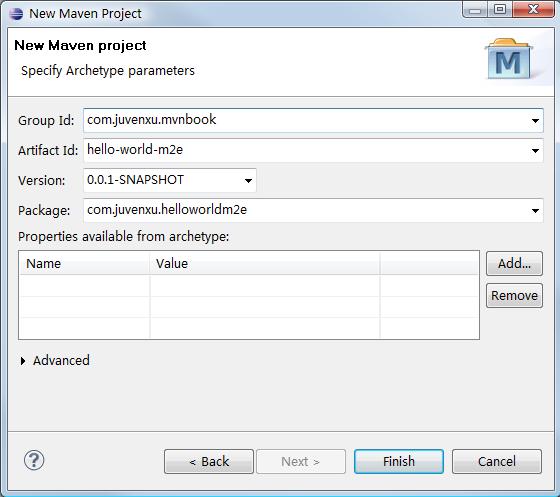
注意,为了不和前面已导入的Hello World项目产生冲突和混淆,我们使用不同的artifactId和package。OK,点击Finish,Maven项目就创建完成了,其结构与前一个已导入的Hello World项目基本一致。
3 运行mvn命令
我们需要在命令行输入如mvn clean install之类的命令来执行maven构建,m2eclipse中也有对应的功能,在Maven项目或者pom.xml上右击,再选择Run As,就能看到如下的常见Maven命令,如图所示:
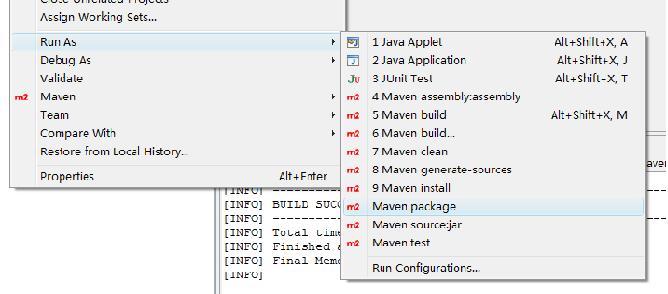
选择想要执行的Maven命令就能执行相应的构建,同时我们也能在Eclipse的console中看到构建输出。这里常见的一个问题是,默认选项中没有我们想要执行的Maven命令怎么办?比如,默认带有mvn test,但我们想执行mvn clean test,很简单,选择Maven buid… 以自定义Maven运行命令,在弹出对话框中的Goals一项中输入我们想要执行的命令,如clean test,设置一下Name,点击Run即可。并且,下一次我们选择Maven build,或者使用快捷键Alt + Shift + X, M快速执行Maven构建的时候,上次的配置直接就能在历史记录中找到。图3-5就是自定义Maven运行命令的界面:
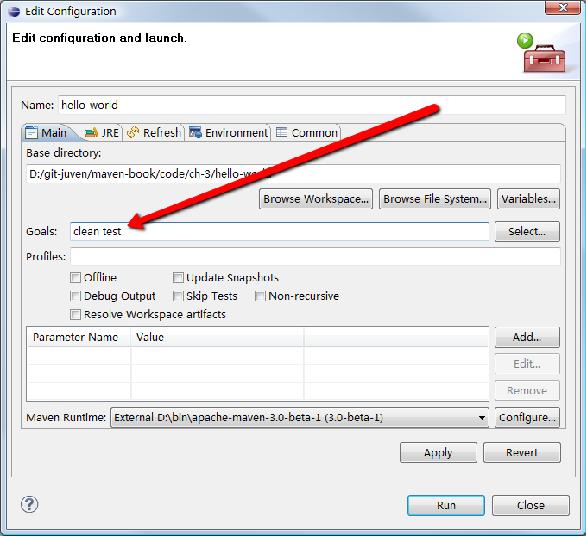 在Eclipse中自定义mvn命令
在Eclipse中自定义mvn命令
小结
本章以尽可能简单且详细的方式叙述了一个Hello World项目,重点解释了POM的基本内容、Maven项目的基本结构、以及构建项目基本的Maven命令。在此基础上,还介绍了如何使用Archetype快速创建项目骨架。最后讲述的是如何在Eclipse和NetBeans中导入、创建及构建Maven项目。